Fix ColorSync Utility «Операция не может быть завершена Не каталог»
В этом руководстве мы покажем вам различные способы исправления ошибки «Операция не может быть завершена, а не каталог» в утилите ColorSync. Это приложение предустановлено в ОС, так как позволяет реализовать одинаковые цвета на всех ваших устройствах, т. е. убедитесь, что цвета ваших изображений отображаются одинаково на всех ваших дисплеях. В том же духе это позволяет довольно легко найти значения цвета по умолчанию. Однако в последнее время он, похоже, столкнулся с довольно интригующей проблемой.
Если у вас есть изображение в формате JPG, откройте его в утилите ColorSync и попробуйте сохранить на рабочем столе (в том же формате JPG), приложение не сможет этого сделать и вместо этого поприветствует вас сообщением «Операция не t быть завершено Ошибка «Не каталог». Если вы также столкнулись с той же проблемой, то это руководство познакомит вас с многочисленными изящными обходными путями для решения этой проблемы. Следуйте вместе.
Fix ColorSync Utility «Операция не может быть завершена Не каталог»
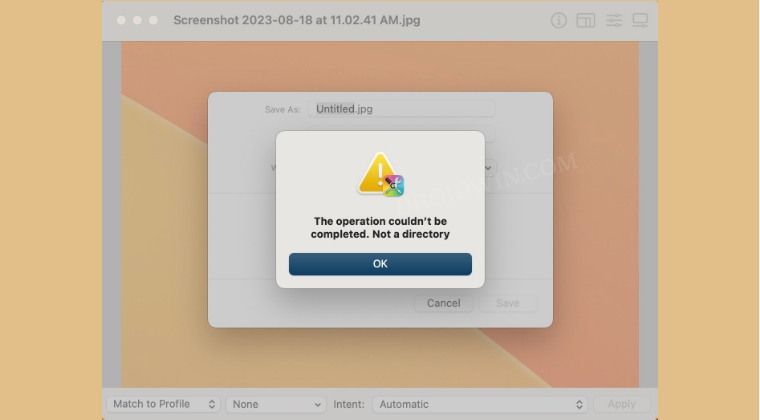
Хотя все перечисленные ниже обходные пути исправят эту проблему, тем не менее, просмотрите их один раз, а затем попробуйте тот, который соответствует вашим требованиям.
Программы для Windows, мобильные приложения, игры - ВСЁ БЕСПЛАТНО, в нашем закрытом телеграмм канале - Подписывайтесь:)
ИСПРАВЛЕНИЕ 1: настройка сохранения местоположения
Хотя все перечисленные ниже настройки работают намного быстрее, чем эта, ни одна из них не требует вашего взаимодействия с приложением ColorSync Utility. Поэтому, если по какой-то причине вы все еще хотите оставаться в этом приложении и устранить основную проблему, просто измените местоположение «Сохранить как» с рабочего стола на любое другое место, а затем переключитесь обратно на рабочий стол. Теперь вы сможете без проблем сохранить изображение в формате JPG на рабочий стол.
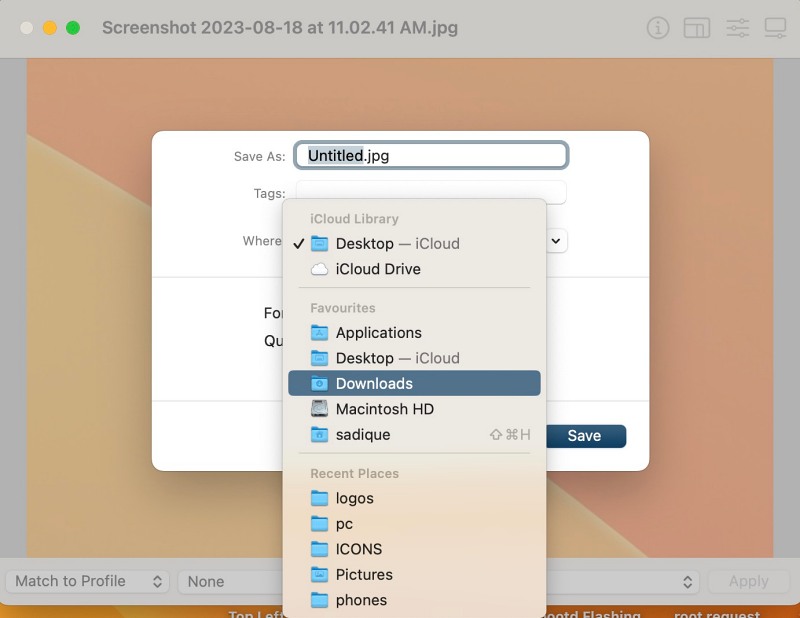
ИСПРАВЛЕНИЕ 2. Использование быстрых действий
Вероятно, самый простой способ выполнить эту работу — щелкнуть правой кнопкой мыши изображение и выбрать «Быстрые действия». Затем выберите нужный формат и нажмите кнопку «Конвертировать». Это должно эффективно устранить ошибку «Операция не может быть завершена, а не каталог» в ColorSync Utility.
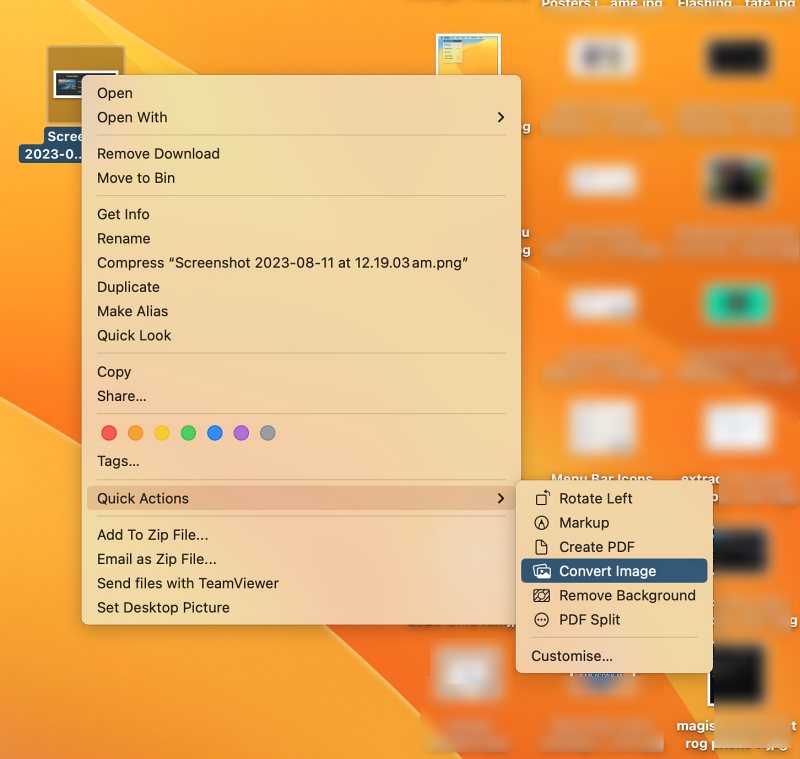
ИСПРАВЛЕНИЕ 3: Экспорт через предварительный просмотр
Поскольку Preview в любом случае является приложением по умолчанию для просмотра изображений на вашем Mac, почему бы не выполнить эту работу с помощью самого приложения? Поэтому просто откройте изображение (которое запустится в режиме предварительного просмотра), а затем выберите «Файл» > «Экспорт». Затем выберите формат и место назначения и нажмите «Сохранить». Вот и все.
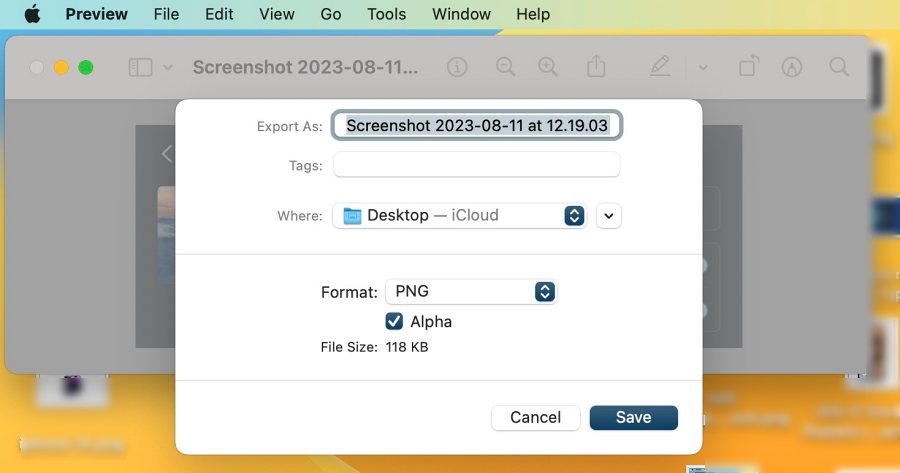
ИСПРАВЛЕНИЕ 4: использование терминала
Если вы хотите использовать технический подход, вы также можете преобразовать и сохранить файл в формате JPG через Терминал. Однако обратите внимание, что эта настройка применяется только к снимкам экрана и сделает формат всех снимков экрана по умолчанию JPG.
- Итак, запустите терминал и выполните приведенную ниже команду: по умолчанию напишите com.apple.screencapture type jpg
- Затем введите следующую команду, чтобы перезагрузить Mac: killall SystemUIServer
Вот и все. Это были различные методы, которые должны помочь вам исправить ошибку «Операция не может быть завершена, а не каталог» в ColorSync Utility. Если у вас есть какие-либо вопросы относительно вышеупомянутых шагов, сообщите нам об этом в комментариях. Мы вернемся к вам с решением в ближайшее время.




![Установите TWRP Recovery без использования режима быстрой загрузки [MediaTek] -DroidWin](https://vgev.ru/wp-content/uploads/2022/09/install-twrp-recovery-without-using-fastboot-mode.jpg)
![Как понизить версию Android 13 до Android 12 [2 Methods]](https://vgev.ru/wp-content/uploads/2022/03/downgrade-android-13-to-android-12.jpg)
